Данная ситуация многим уже стала роковой. Люди не могли ничего придумать, хотя проделывали различные способы, даже заменяли SIM-карты. Постараемся обойтись без крайне радикальных мер. Причин возникновения неполадок бывает немного. Причины:
- нет денег на телефоне;
- неверный статус отображения номера;
- сбитые параметры оператора связи и самого девайса;
- копирование контактов с одного девайса на другой, вследствие чего возникли сбои;
- выставленная страна в настройках смартфона;
- неправильно сохраненные контакты (укорачивание цифр (+7..);
- дублирующие номера;
- недостаточно места на телефоне, причем виноваты как забитая ОЗУ, так и нехватка внутренней памяти;
- использовалась активация сети через Gevey Sim;
- телефон обновился или перепрошился (ручная перепрошивка).
Некоторые операторы, чтобы показывать номера входящих звонков, просят подключить услугу. Вам повезло — она бесплатна. К сожалению, оператор не всегда оповещает пользователя об этом.
НЕ ОТОБРАЖАЮТСЯ ВХОДЯЩИЕ ЗВОНКИ и ВЫЗОВЫ НА ЭКРАНЕ ТЕЛЕФОНА? ВОТ РЕШЕНИЕ!
Видео
Что делать, если номера не определяются
Какая ба ошибка ни стала причиной возникновения проблемы, в ситуации, когда не получается определить звонящего, нужно сразу же попытаться избавиться от нее. Способов решения существует несколько. Далее предлагаем рассмотреть несколько вариантов.
Настройка опций
При столкновении с проблемой один на один, сначала нужно проверить страну, которая выставлена в настройках. Она должна соответствовать той, где вы находитесь в данный момент.

Далее необходимо удостовериться в том, что номер звонящего записан правильно. Возможно, он был занесен в телефонную книгу несколько раз. Также некоторые люди допускают ошибки в одной или нескольких цифрах и префиксе «+7», «8».
Наконец, следует очистить память смартфона от лишних файлов, чтобы в свободном доступе осталось минимум 2-3 гигабайта. Аналогичным образом рекомендуется поступить с СИМ-картой. Если на ней записано много абонентов, то удалите некоторых.
Проверка баланса и СИМ-карты
Поскольку некоторые операторы блокируют функцию определителя при отсутствии денежных средств на счете, нужно обязательно проверить баланс. Если он на нуле или вовсе зашел в минус, то стоит задуматься. Вполне вероятно, что именно из-за этого не удается определить номер звонящего.

Кроме того, зайдите в меню SIM-карты. Оно должно располагаться на рабочем столе смартфона. Бывает так, что через это меню отключается определитель номера. Его необходимо включить обратно.
Для iPhone
Владельцы Айфонов обычно сталкиваются с обозначенной проблемой в связи с тем, что устройство некорректно воспринимает страну пользователя. Даже в ситуации, когда в настройках выставлено правильное государство, рекомендуется попробовать изменить его. Так вы можете перейти с России на Китай или Европу. Не исключено, что в итоге это исправит ошибку.
Для Xiaomi
Со смартфонами Сяоми все немного иначе. Иногда определитель не хочет работать по причине того, что на устройстве не активированы расширенные опции. Исправить ситуацию можно через настройки в разделе «Об устройстве». Там следует несколько раз тапнуть по названию версии MIUI, чтобы разблокировать параметры разработчика.

Еще один верный способ решения проблемы – сброс до заводских настроек. Выполняется он следующим образом:
- Открываем настройки.
- Переходим в раздел «Восстановление и сброс».
- Нажимаем кнопку «Сброс настроек».
Не забывайте, что в процессе выполнения сброса настроек с Xiaomi стираются все данные. Поэтому прибегайте к этому методу только в крайнем случае.
Чтобы не потерять файлы, создайте резервную копию через меню настроек «Восстановление и сброс».
Отдельно для разных моделей
На некоторых моделях проблемы с определением номеров наблюдаются чаще, чем на других. В первую очередь это касается iPhone и Xiaomi.
Для iPhone
Отсутствие информации о звонящем свидетельствует о неправильной активации устройства. Если подключение к сети было совершено через Gevey Sim, нужно проверить страну в настройках. Выберите Россию или другое европейское государство. Иногда помогают обратные действия. Например, выбор Китая вместо России.
Для Xiaomi
Если другие способы не помогли, владельцам Xiaomi придется искать причину в программной оболочке смартфона. Особенно часто такое происходит с перепрошитыми телефонами. В этом случае сбои могут быть связаны с обновлениями. Чтобы отключить их, зайдите в раздел настроек, выберите строку «Об устройстве» и нажмите на пункт «Версия MIUI» примерно 10-15 раз подряд.
Откроются параметры разработчика. Вернитесь в опции и откройте дополнительный раздел. Отключите обновления системы.
Дополнительно рекомендуется проверить версию устройства. С официальной проблемы с определением номеров возникать не должны. На гаджетах с ROM-версией исправить ошибку можно только путем перепрошивки.
Сбой после копирования контактов
При покупке нового телефона пользователи автоматически переносят контакты с одного устройства на другое. Во время копирования данных может случиться сбой. После этого часть номеров не будет определяться во время входящих звонков. Единственный способ решения проблемы: удалите эти номера из телефонной книги и снова сохраните их, но уже вручную.

Номера отображаются как неизвестные: что проверить?
На самом деле ничего сложного в решении проблемы нет. И даже если у вас не получится по нашей инструкции устранить сбой, всегда можно заменить сим-карту — ведь сегодня даже при замене симки номер абонента сохраняется.
Что проверить в первую очередь?
Если у вас на «Самсунге», «Айфоне» или любом другом гаджете при звонке появляется надпись, что номер не определен, действуйте так:
- Убедитесь в корректном занесении номера звонящего в телефонную книжку смартфона. Проверьте, нет ли продублированных номеров — если есть, объедините их или удалите лишние.

- Убедитесь в положительном балансе счета. Часто на «Теле2» или «Билайне» баланс может даже уходить в минус — тогда-то и появляются проблемы с отображением номеров. При пополнении счета проблема должна устраниться сама по себе.
- Если SIM-карточка только из магазина, возможно, на ней еще не активирована услуга отображения номеров. Чтобы проверить этот момент, обратитесь в call-центр оператора связи или зайдите на сайт /личный кабинет и вручную активируйте необходимый функционал. Не забывайте и о том, что у многих операторов есть свой мобильный софт для удобного подключения подобных услуг — скачать его можно с Google Play или App Store. Так, в программке «Мой МТС» от МТС в приложении есть раздел «Автоопределение номера» — активируйте услугу в пару кликов.

- Зайдите в раздел с настройками смартфона и идите по такому пути: «Контакты» >> «Функции» >> «Параметры» >> «Показать контакты» — там поставьте галочку на пункте под названием «Память телефона». В зависимости от модели устройства этот путь и название разделов могут отличаться.
- Как вариант — альтернативный софт для совершения вызовов, так называемые «звонилки», которые скачиваются из «Плей Маркета». Это может быть True Phone или другие аналоги. Этим программам разрешено выполнять все опции, связанные со звонками, и потребность в штатном ПО отпадет, главное, чтобы программы работали корректно.

Для владельцев продукции Apple
Если на iPhone перестали отображаться номера, а вы при этом активировали сеть с использованием Gevey Sim, нужно проверить страну, прописанную в настройках. Выберите другую страну — проверьте, на какой из них сбой исчезнет. Иногда это случается при выборе какого-нибудь европейского государства и даже КНР. Волноваться не стоит — при выборе другой страны в устройстве ничего не изменится, а если что-то и насторожит, восстановить настройки можно в любой момент.
Наличие антиопределителя у звонящего

Функцию легко подключить у любого оператора.
Если неполадки наблюдаются только с одним номером, скорее всего, причина заключается в использовании антиопределителя. Это платная опция, которую предоставляют все операторы. Благодаря ей абонент получает возможность совершать звонки анонимно. Суточная плата за пользование услугой в среднем составляет 3-5 руб.
Чаще всего данную опцию подключают владельцы частных номеров, а не крупные компании. Иногда ею пользуются мошенники.
Для владельцев Xiaomi
Смартфоны «Сяоми» уверенно конкурируют с китами рынка — iPhone и Samsung, но все чаще пользователи сталкиваются с различными проблемами, из-за собственной системы MIUI. Чтобы устранить неполадки устройства, понадобится отключение ее оптимизации. Как это сделать?
Просто — заходите в «Настройки» и далее следуете по такому пути: «Об устройстве» >> «Версия MIUI» >> (жмете на предыдущий пункт раз 10) >> появится «Настройки разработчика открыты». Выходите обратно и нажимайте «Дополнительно» >> «Для разработчиков». Там отключите обновление системы.

Немаловажен фактор, официальный ли у вас смартфон этого бренда — если у вас стоит ROM, то знайте, что это нелегальная перепрошитая китайская лицензия. На таких девайсах в магазинах может быть табличка «Для Европы». Решение проблемы — перепрошивка.
Для тех, у кого iPhone
Если у вашего iPhone активация сети была осуществлена через настройку Gevey Sim, то нужно посмотреть настройки страны, указанной в телефоне. Попробуйте различные страны (например, Китай, США). Не стоит переживать, на смартфоне ничего не изменится, учитывая еще тот факт, что можно сделать возврат к начальным настройкам.
Сбросьте настройки
Если вы недавно обновляли смартфон, можно попробовать сбросить настройки, обновить прошивку или сбросить все до заводских настроек.
Можно пойти и другим путем: выбрать factory reset. Для этого удерживайте две кнопки – клавишу «Меню» и «Громкость вверх». Подержите 20 с, потом появится Recovery. Кнопкой громкости выбираем factory reset. Сбросив и удалив записи, перезагрузите устройство.
Этот вариант помогает в любых сбоях и при любых ошибках, которые так или иначе связаны с проблемой звонков с неизвестного номера.
Источник: barahola.ru
Что делать, если не видно, кто звонит на устройстве с Android

Все приложения, в том числе предустановленные, являются настраиваемым программным обеспечением. Появление окна с именем абонента и кнопками для ответа или сброса – это в своем роде уведомления от программы, отвечающей за телефонные звонки. Вероятно, вами или кем-либо, имеющим доступ к смартфону, показ уведомлений на главном экране или экране блокировки был отключен, поэтому теперь и не видно, кто звонит. Попробуйте вручную изменить настройки приложения:
- Откройте штатные «Настройки», затем перейдите в раздел «Приложения». Чтобы отобразить список установленных программ, может понадобиться выбрать подраздел «Управление приложениями» / «Приложения».
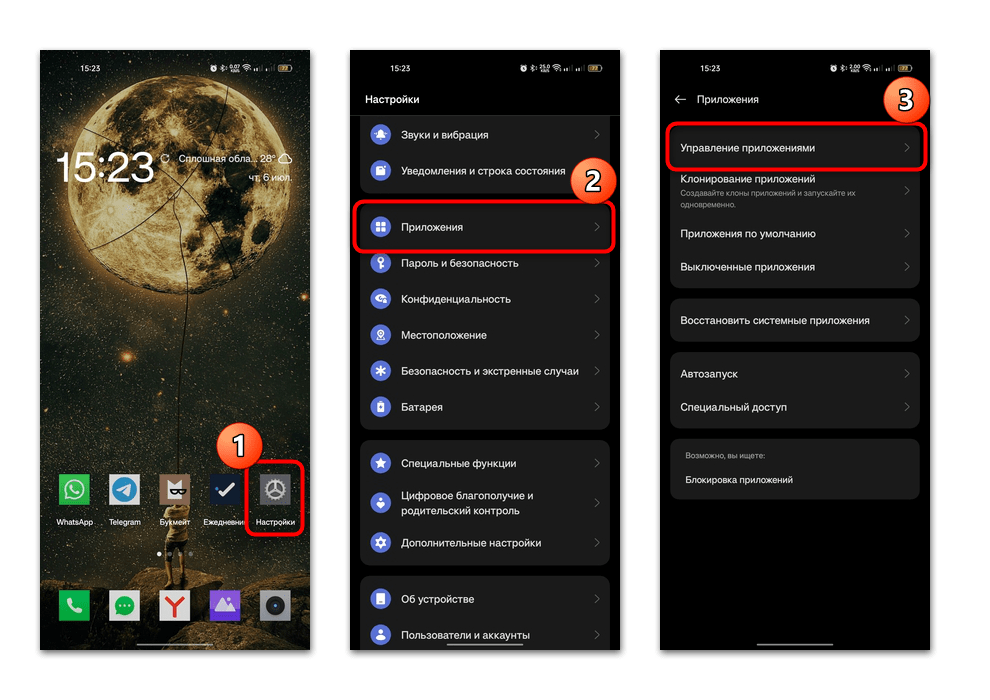
- В новом окне найдите приложение «Телефон». Если вы используете предустановленную звонилку, тапните по трем точкам в верхнем правом углу и выберите пункт «Показать системные процессы». Нажмите на название программы в списке.
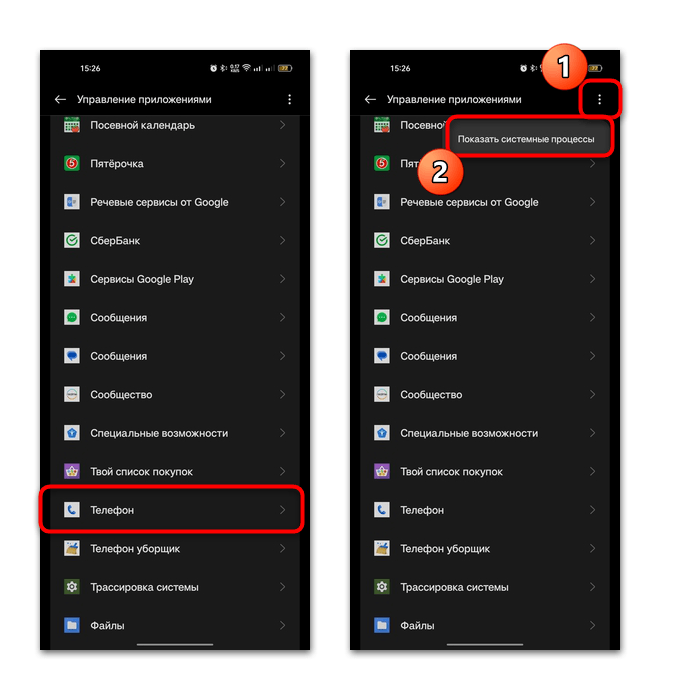
- Коснитесь строки «Управление уведомлениями». Если функция «Разрешить уведомления» выключена, то активируйте ее с помощью тумблера. Также отметьте опции «Экран блокировки» и «Всплывающие уведомления» — тогда окно с входящим звонком будет отображаться и во время использования телефона, и в тот период, когда он заблокирован.
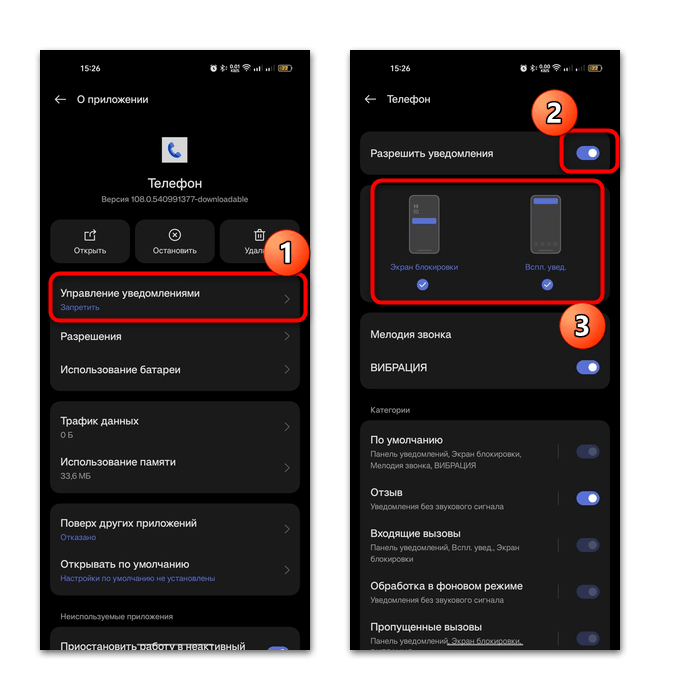
На этом настройка завершена и, скорее всего, после нее вы сможете увидеть, кто вам звонит. Если этого не произошло, то, вероятно, проблема более серьезная и требует иного решения.
Способ 2: Настройка разрешений
Еще одна причина, из-за которой не получается увидеть входящий звонок, — это запрет приложению «Телефон» на доступ к журналу звонков или списку контактов. Как правило, по умолчанию необходимые разрешения для предустановленного софта предоставлены, но вследствие ручного редактирования или влияния какого-либо программного обеспечения они могли оказаться отключены.
Такая ситуация часто происходит со сторонними приложениями-звонилками. Обычно после первого запуска требуется дать все необходимые разрешения, но если этот этап был пропущен, понадобится это исправить вручную:
- Перейдите в окно с параметрами приложения, проделав то же самое, что в предыдущем способе, в Шагах 1 и 2 (через «Настройки» перейдите в раздел со списком приложений и выберите нужное). В его свойствах вам нужна строка «Разрешения».
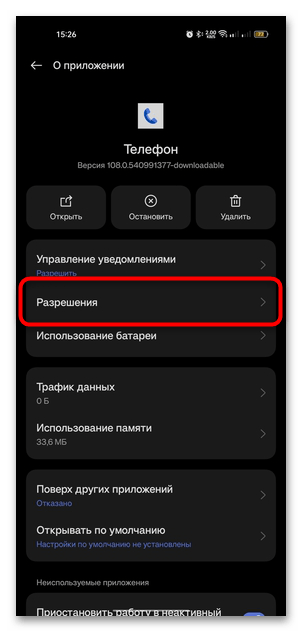
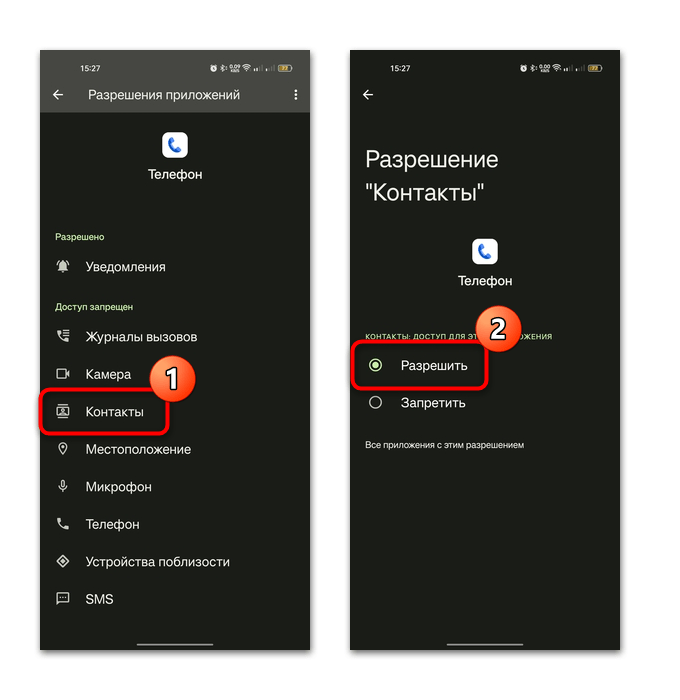
То же самое может потребоваться проделать с пунктами «Журналы вызовов», «Телефон», «Уведомления» и другими необходимыми для работы приложения параметрами, если доступ для них тоже запрещен.
Способ 3: Отключение режима энергосбережения
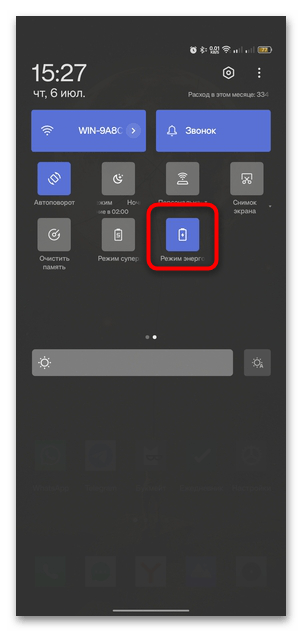
Иногда входящие звонки «не доходят» до пользователя, если активен режим экономии энергии. В целях сохранения заряда аккумулятора система самостоятельно отключает различные уведомления и другие действия в мобильном устройстве. Если у вас он активен, то выключите его, развернув шторку и коснувшись соответствующей кнопки.
Кроме того, режим энергосбережения можно дополнительно настроить, чтобы избежать проблем с работой приложений и системы:
-
Откройте «Настройки», затем выберите пункт «Батарея» и перейдите в раздел «Режим энергосбережения».
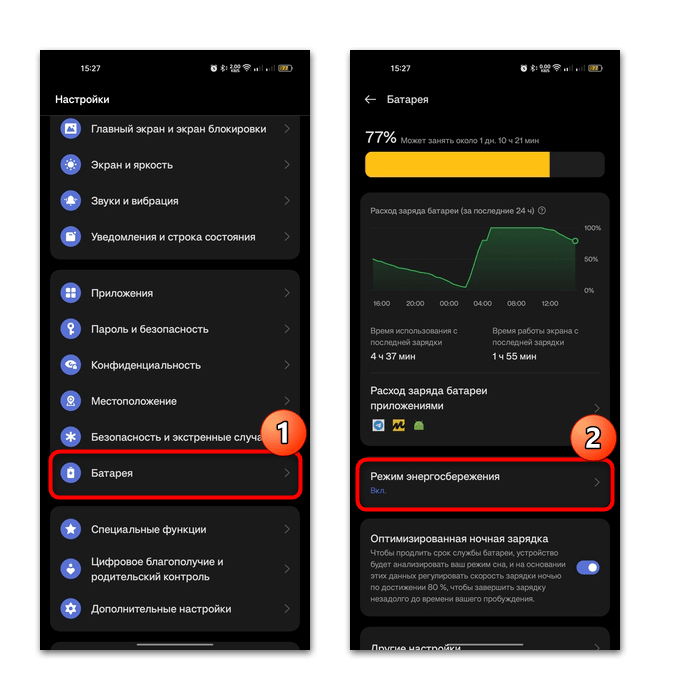
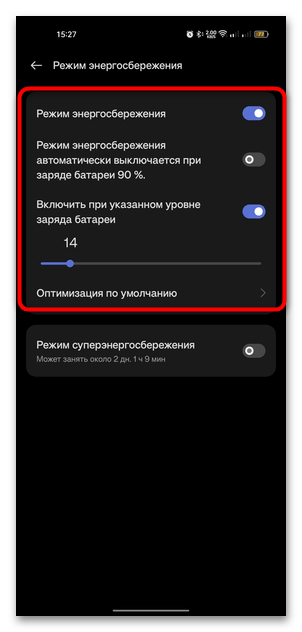
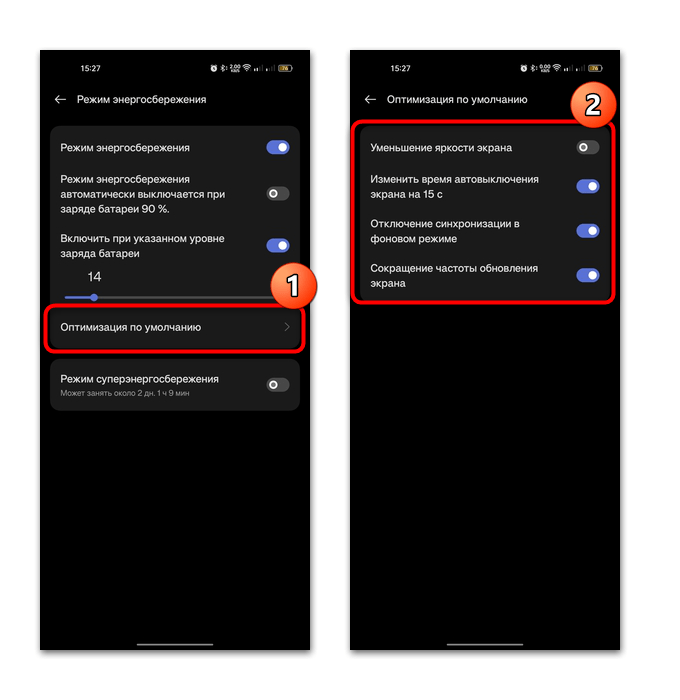
Параметры могут отличаться – это зависит от версии операционной системы и ее оболочки. После отключения или настройки энергосберегающего режима проверьте, ушла ли проблема.
Способ 4: Очистка кеша
Если проблема связана с самим приложением для звонков, то есть смысл попробовать очистить кеш, который скопился во время использования софта. Причем сделать это можно как со сторонней, так и с предустановленной программой.
-
Перейдите к окну с параметрами приложения, которое вы используете для телефонных звонков (Способ 1, Шаги 1 и 2). На этот раз выбрать нужно строку «Использование памяти».
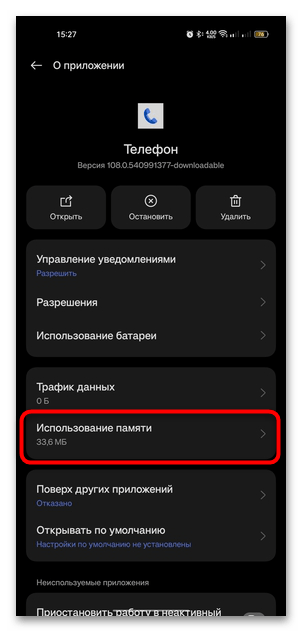
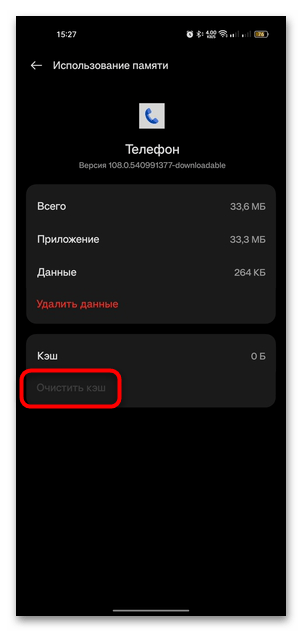
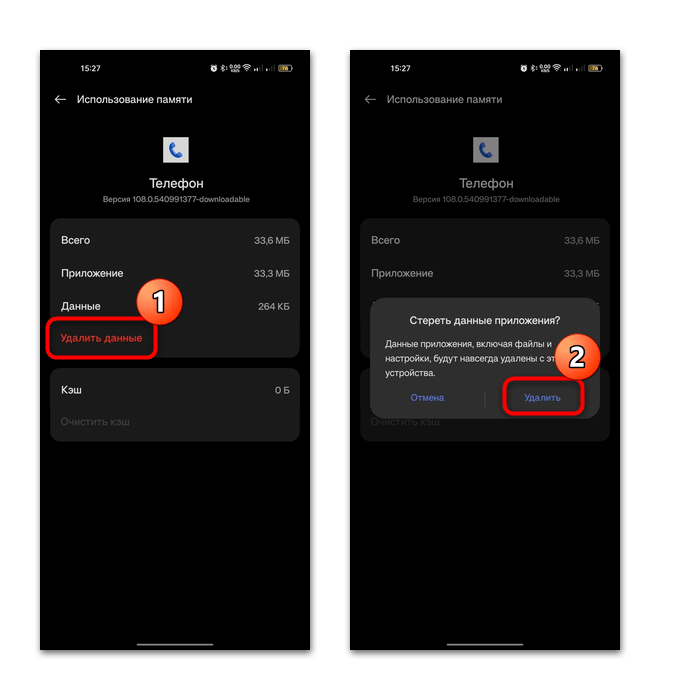
Также можете сбросить настройки приложения, выбрав функцию «Удалить данные» и подтвердив действие. В этом случае будет удален не только кеш, но и все пользовательские настройки приложения (рекомендуется заранее сделать резервную копию контактов), но зачастую это помогает решать проблемы, которые появляются в работе приложения в Android-устройстве.
Способ 5: Использование аналогичного приложения
Если ни один способ не помог, и вернуть работоспособность приложения не удается, то можно попробовать установить аналогичный софт от сторонних разработчиков, затем сделать его активным по умолчанию. Ранее мы описывали несколько популярных решений в отдельном обзоре, но в магазине Google Play Маркет выбор приложений для работы с вызовами достаточно большой.
После выбора и установки софта останется только сделать так, чтобы оно запускалось по умолчанию при входящих или исходящих звонках:
- Через «Настройки» перейдите в «Приложения», затем выберите «Приложения по умолчанию».
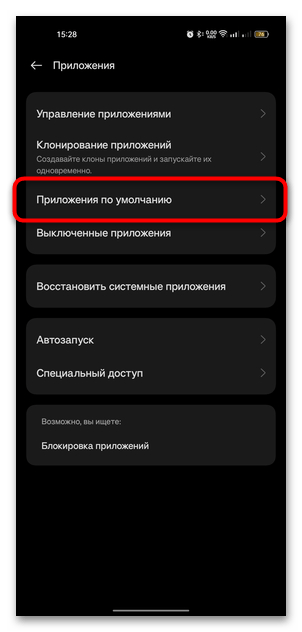
- Нажмите на строку «Звонки» и отметьте ту программу, которую вы будете использовать.
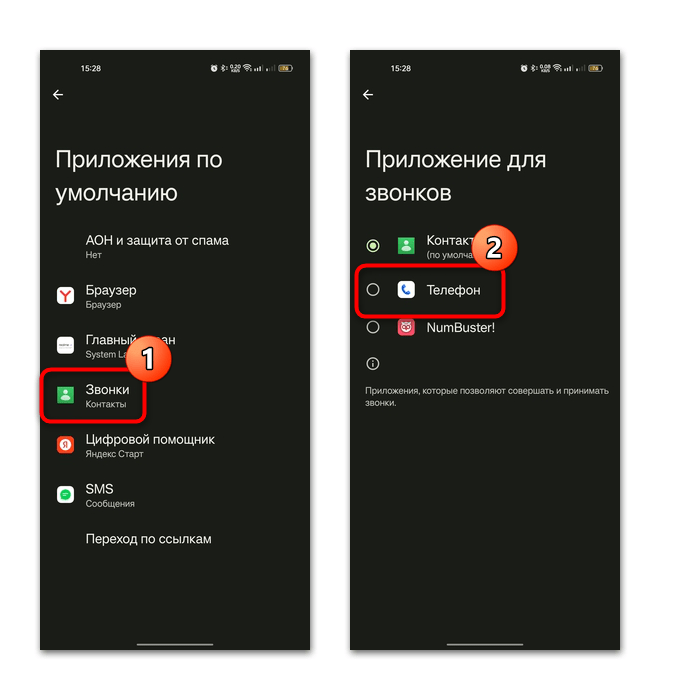
С большой вероятностью ваша проблема будет решена, останется только разобраться с функциями нового приложениями и привыкнуть к нему.
Иногда может понадобиться прибегнуть к крайней мере – сбросу настроек смартфона до заводских. Это требуется, если причина, из-за которой не видно, кто звонит, связана с работой самой операционной системы и неустранимой обычными действиями ошибкой.
Подробнее: Сброс настроек на Android-устройстве
Источник: lumpics.ru
В телефоне не показывает кто звонит как настроить
У этой проблемы может быть две причины. Первая – когда у приложения «Телефон» нет разрешения на взаимодействие с функцией приёма и отправки звонков. Решается она следующим образом:
- Перейдите в «Настройки» и откройте раздел «Приложения»;
- Найдите приложение «Телефон», установленное по умолчанию;
Дайте приложению разрешение на работу с функцией «Телефон»
- Перейдите в раздел «Права» и откройте вкладку «Телефон»;
- Установите галочку или точку напротив пункта «Разрешить».
Однако не исключено, что может потребоваться ещё кое-что. Возможно, что всё дело в том, что вы банально отключили уведомления для приложения «Телефон». Значит, нужно их включить:
- Перейдите в «Настройки» и откройте «Уведомления»;
- Выберите приложение «Телефон» — «Входящие вызовы»;
Уведомления должны быть включены — проследите за этим
- Здесь откройте вкладку «Уведомления на экране блокировки»;
- Включите пункт «Показывать» и сохраните изменения.
Неверное определение сети
Еще одна причина, по которой входящие вызовы не отображаются – это неправильное определение мобильной сети. Изначально гаджет самостоятельно определяет сеть и работает внутри нее. Однако иногда возникают сбои, которые можно решить следующим способом:
- Перейти в настройки телефона, а после этого – в меню сим-карт.
- После этого выбрать раздел с «Мобильными сетями» и поставить там определение или на самостоятельный режим, или произвести поиск с последующим определением подходящей под сотового оператора сети.
Обычно после этого сеть и СИМ-карта перенастраиваются, а входящие вызовы начинают отображаться.
Что делать, если не высвечивается входящий звонок на Андроид
Ситуаций может быть множество. В одном случае просто не высвечивается входящий звонок на Андроид, хотя звук есть и трубку взять можно, но с помощью аналоговых клавиш. В другом случае дозвониться просто не получается и входящие звонки на Андроид не отображаются. Бывает и наоборот: не гаснет экран при разговоре Андроид.
Часто все эти ошибки и баги объединяют одни и те же причины, которые заключаются в большом количестве мусорных файлов, неправильных или сбившихся настройках операционной системы, установленном авиарежиме, а также в отсутствии разрешений на использование тех или иных компонент приложением «Телефон». Ниже будет представлено подробное объяснение того, как решить проблему, когда не загорается экран при входящем звонке Андроид.

Выполнение перезагрузки позволяет решить множество проблем
Перезагрузка телефона
Люди пренебрегают этим полезным действием и всегда стараются решить ошибки по-другому. Многие проблемы с современными гаджетами можно решить простой перезагрузкой. Связано это с тем, что за время работы телефон копит в своей оперативной памяти множество файлов мусора и временных данных. Не редко они начинают конфликтовать между собой и с приложениями и не дают последним корректно работать.
Если человек долгое время не выключал и не перезагружал свой девайс, то есть высокая вероятность того, что на его Андроид не отображается звонок вызова на экране из-за того, что ОЗУ его переполнена различным мусором и нуждается в очистке.
Важно! Рекомендуется выполнить рестарт операционной системы и проверить, появляется ли ошибка. Если да, то переходят к следующим пунктам.
Очистка кэша и данных
Не редко ошибка подобного плана возникает и из-за переполненности кэша и данных приложения «Телефон». Файлы, которые там хранятся, представляют собой кэш и временные данные для более быстрой и оптимизированной работы программы. Они также могут вступать в конфликт с другими параметрами или сами с собой. Все это в конечном итоге и вызывает известную ошибку с черным дисплеем при вызове.
Для решения проблемы рекомендуют:
- Перейти в «Настройки» своего гаджета.
- Выбрать пункт «Приложения» и подпункт «Все» или «Системные».
- Найти приложение «Телефон» и нажать на него.
- Нажать на кнопки «Удалить данные» и «Удалить кэш». Часто они объедены в одну.
- Дождаться очистки.
- Проверить работоспособность программы.

Очистка кэша помогает, если не показывает входящий вызов андроид
Сброс настройки приложений
Радикальная мера, прибегать к которой нужно в самых крайних случаях. Все дело в том, что сбор подразумевает полное удаление кэша, пользовательских данных (картинок, музыки, фотографий, прогресса в играх) и программ. Все настройки после использования этой опции возвращаются к заводским, как и сам телефон. Вот только программно, а не физически.
Если есть твердое желание сделать сброс настроек приложений, то нужно:
- Разблокировать свой телефон.
- Перейти в приложение «Настройки».
- Выбрать из меню параметров раздел «Сброс и восстановление».
- Если его нет, то перейти в «Безопасность» и пролистать вниз до параметра «Сброс».
- Выполнить удаление всех приложений и конфигураций.
- Перезагрузиться в обновленный и чистый телефон.
Очистить кеш и данные
Еще одно простое решение, которое вы должны попробовать — очистить кеш для приложения «Телефон». Не волнуйтесь, это не приведет к удалению ваших данных. Если очистка кеша не помогает, удалите данные для приложения. Обратите внимание: очистка данных приведет к очистке истории вызовов и сбросу настроек приложения «Телефон».
Чтобы очистить кеш и данные, выполните следующие действия:
Шаг 1: Откройте Приложения / Диспетчер приложений в разделе «Настройки».

Шаг 2: Нажмите на приложение «Телефон», а затем на «Память».


Шаг 3: Сначала нажмите Очистить кеш. Перезагрузите устройство и посмотрите, исчезла ли проблема. Если он все еще там, нажмите Очистить данные / хранилище в зависимости от опции, доступной на вашем телефоне.

Проверьте режим Не беспокоить (DND)
Режим «Не беспокоить», который отличается от беззвучного режима, имеет функцию, которая блокирует любые прерывания в виде визуальных уведомлений. То есть вы получите уведомление в панели уведомлений, но не будет никаких звуковых или всплывающих уведомлений.
Если эта функция включена, она также может нести ответственность за ваши жалобы. Чтобы исправить это, выполните шаги, указанные ниже.
Шаг 1: Откройте «Настройки» и перейдите в «Звук».

Шаг 2: Нажмите «Не беспокоить» и убедитесь, что он выключен.

Однако, если вы предпочитаете использовать «Не беспокоить», нажмите «Уведомления» и проверьте, не выбрано ли «Нет изображения или звука из уведомлений». Измените его на «Нет звука из уведомлений». При этом вы будете получать всплывающие окна с уведомлениями без звука.
Также проверьте, установлен ли режим «Не беспокоить» на автоматическое включение. Иногда это также может создавать проблемы.


Включите уведомления для входящих звонков
Конечно, на каждом телефоне, подобные уведомления должны быть включены по умолчанию. Но полагаться на это не стоит. Если возникает проблема, следует зайти в «Настройки» устройства» и выбрать «Приложения» (название может отличаться в зависимости от модели смартфона), «Телефон». Возле пункта «Показывать уведомления» должна стоять галочка или ползунок в правой стороне.
Лайфхак! Открыть настройки приложения «Телефон» можно путем 2-3 секундного нажатия на значок трубки на главном экране.
Отключение автояркости частая проблема
У современных телефонов есть функция автояркости — когда яркость дисплея подстраивается под окружающую освещённость, и если света вокруг много, то дисплей становится ярче, а если мало — темнее. Регуляция происходит с помощью встроенного датчика освещённости.
Когда происходит звонок, телефон обычно находится в кармане, то есть в темноте. Когда вы его достаёте в ярком месте, например, на улице, датчик не успевает обрабатывать это событие, и может сразу не сделать экран ярче. В результате вы не увидите на тусклом экране, находясь под солнцем, никаких уведомлений, и вам будет казаться, что на экране ничего нет, хоть и идёт звонок. Ситуация усугубится, если на вас надеты солнцезащитные очки.
Этим страдают, как правило, бюджетные или неоригинальные модели. Решается отключением функции автояркости.
Для этого сделайте следующее:
- Зайдите в настройки.
- Откройте раздел «Экран и яркость».

- Отключите опцию «Авто».

- Теперь яркость можно будет настраивать вручную. Рекомендуется установить на максимум или близкий к этому показатель.
Как настроить уведомления о входящих звонках на Анроиде
Иногда также хозяину гаджета могут просто не приходить уведомления о входящих вызовах. Чаще всего это тоже связано с разрешениями на них, которые устанавливаются в настройках. Для конфигурирования:
- Переходят в настройки смартфона.
- Находят раздел «Приложения и уведомления».
- Выбирают список системных программ и находят среди них «Телефон».
- Настраивают не разрешение на использование функций и модулей ОС, а на показ уведомлений.
- Включают общее разрешение и ряд дополнительных. Они содержат возможность показа уведомлений в соответствующей панели, настройки светового индикатора при пропущенном вызове и так далее.
Важно! Если это не помогло, то тут же можно выполнить очистку данных и кэша программы «Телефон». Процесс и его суть подробно были разъяснены в подпункте выше.
Источник: sharonness.com